处理win10提示“某些设置由你的组织来管理”的方法
为了保护自己的隐私,在自己的电脑中设置锁屏是一件很常见的事情,很多用户在设置锁屏的时候总是会遇到系统提示错误,今天我们一起来看看下面的这个错误提示吧!在进入win10锁屏设置界面之后,该用户使用更改锁屏功能时被系统提示:“某些设置由你的组织来管理”,其实这样的错误不只是出现在锁屏设置界面中,有的时候在语言设置或是别的设置界面中也可以看见他们,最好的解决方法有两种,大家可以根据自己安装的电脑系统进行选择:
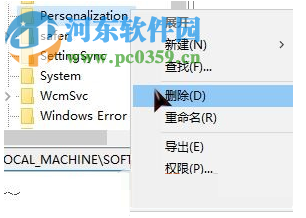 方法步骤:
方法步骤:方法一:微软通用版
1、进入运行界面,可以使用win+r打开运行,也可以使用鼠标右键单击左下角的开始菜单进入运行界面,打开之后接着输入命令:regedit,点击确定按钮成功进入系统注册表编辑器界面!
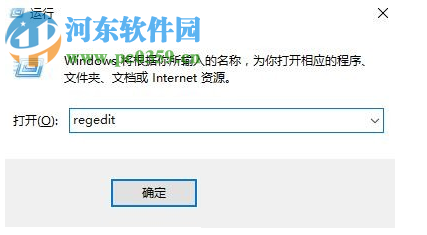
2、打开注册表界面之后我们可以在左侧的界面中找到很多的文件夹,将下面的文件夹依次展开:
HKEY_LOCAL_MACHINESOFTWAREPoliciesMicrosoftWindowsPersonalization
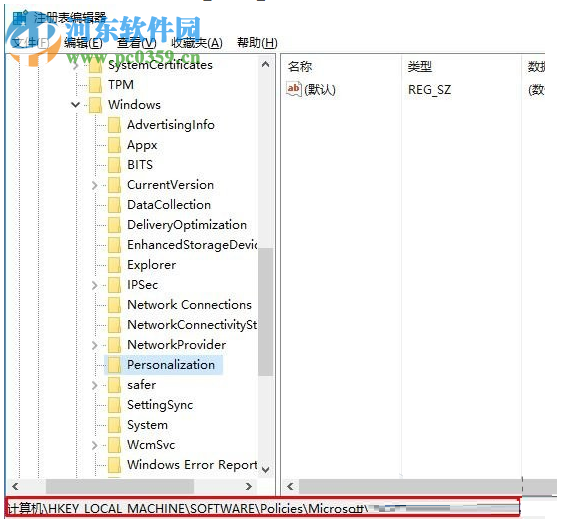
3、打开这些文件夹之后在找到最后的Personalization 文件夹,使用鼠标右键单击它之后将它从电脑中删除即可!
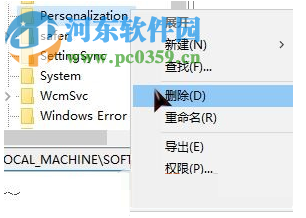
方法二:家庭版不能使用
1、依旧是在运行界面中,输入命令:gpedit.msc,点击确定按钮之后进入到系统中的组策略界面!
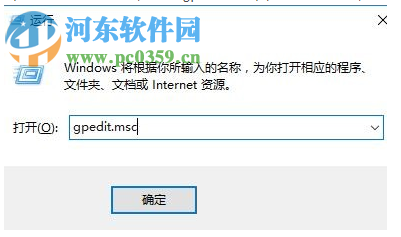
2、进入下图中的编辑器之后展开左侧的:计算机配置 →管理模版 →控制面板 → 个性化
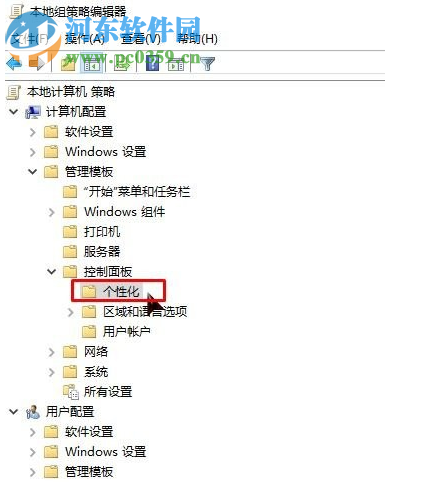
3、进入个性化设置界面之后使用鼠标双击展开右侧界面中的“不显示锁屏”属性设置界面,如下图所示,将左上角设置为“未配置”选项,最后依次单击下方的应用和确定按钮!
PS:若是打开之后默认勾选的就是未配置,那么大家可以先将它设置为禁用模式然后应用,稍等几秒之后再次设置为未配置模式就可以了!
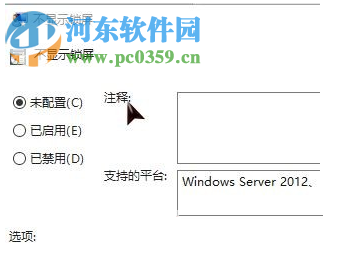
想要解决win10系统提示的“某些设置由你的组织来管理”问题就可以试一试上面的两种方法哦,这两种方法中第二种并不适合家庭版的用户,大家可以使用鼠标右键单击桌面上的计算机,打开属性之后查看系统的安装版本。
相关文章:
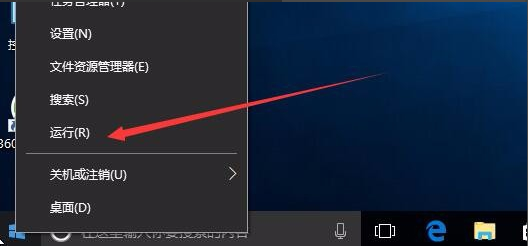
 网公网安备
网公网安备